Cara Melihat Pengguna WIFI Indihome
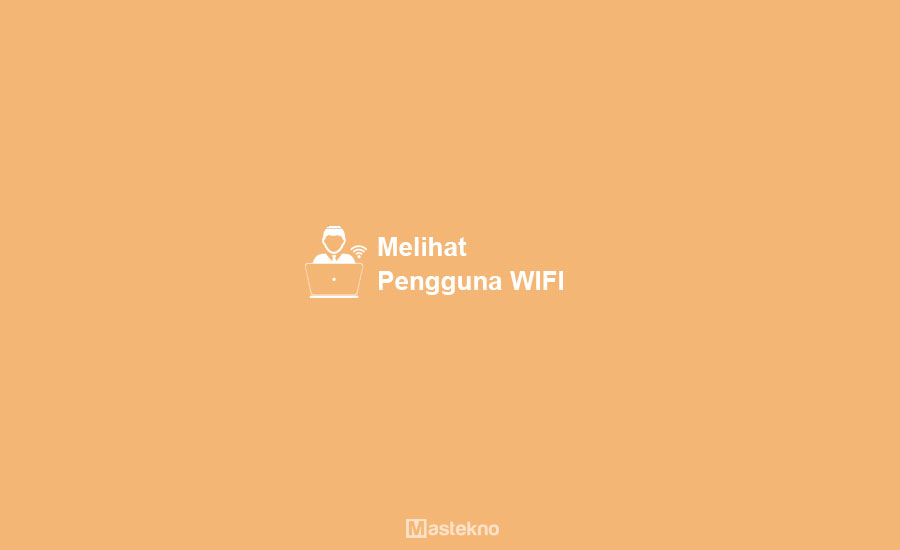
Nah, pada kesempatan kali ini saya akan membahas tentang cara melihat pengguna WIFI Indihome, supaya kita bisa mengatur lebih baik WIFI Indihome kita.
Langsung saja berikut adalah tutorialnya, namun sebelum itu kalian harus tahu bahwa modem WIFI Indihome ada beberapa jenis, dan setiap jenis memiliki interface yang berbeda-beda.
Namun kalian tidak perlu khawatir karena pada dasarnya caranya hampir sama.
Baca juga: Cek Kuota Indihome.
Cara Mengetahui Pengguna WIFI Indihome
Sebagai pengguna Indihome tentu kita tahu bahwa Indihome mempunyai peraturan dalam Fair Usage Policy (FUP).
Jadi untuk sebagian pengguna mereka harus memastikaan penggunaan kuota WIFI mereka dengan baik sesuai kebutuhan supaya tidak mencapai FUP.
Kenapa begitu? Karena jika mencapai FUP atau melebihi batas FUP sesuai tarif Indihome maka kecepatan internet akan turun banyak.
Nah, karena itulah sangat penting untuk mengetahui pengguna WIFI Indihome supaya perangkat yang tersambung bisa dipantau.
Modem Huawei HG8245H5
Berikut ini adalah langkah-langkah atau cara melihat pengguna WIFI Indihome untuk yang menggunakan modem tipe Huawei HG8245H5, yaitu:
Buka Browser
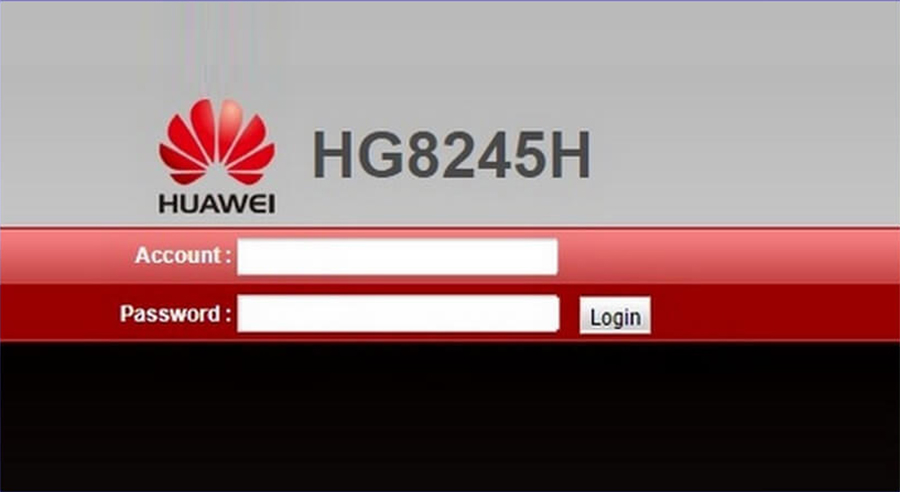
Pertama-tama, silahkan buka browser Chrome dan ketikan IP modem Indihome kalian. Ketika kalian memasang Indihome, petugas akan memberikan IP dari akun indihome yang kalian beli. Biasanya pengguna modem Huawei memiliki IP 192.168.100.1 atau 192.168.1.254.
Namun jika tidak berhasil login bisa kalian tanyakan kepada petugas Indihome supaya lebih jelas lagi. Kalian tinggal mengetikkan salah satu dari kedua IP tersebut tadi atau yang diberikan oleh petugas Indihome.
Kalian bisa melihat pengguna WIFI Indihome lewat modem Huawei secara online lewat PC / Laptop maupun Smartphone kalian.
Masuk ke Halaman Login Admin
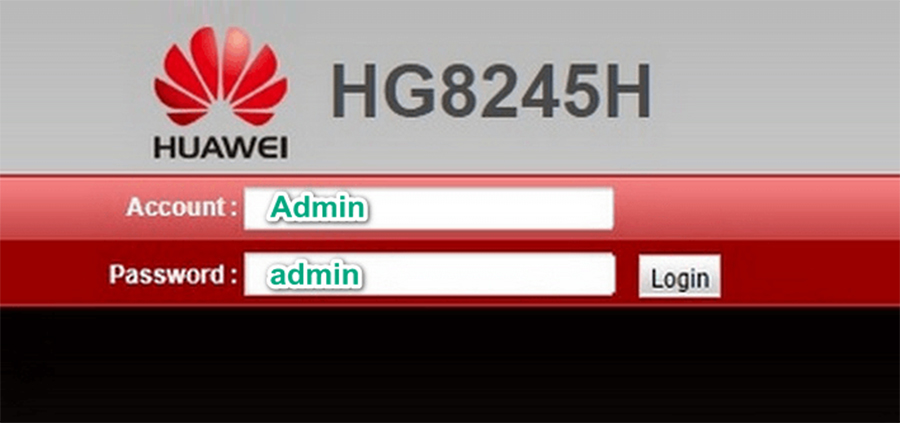
Setelah itu kalian akan diarahkan ke halaman login untuk admin modem Huawei. Silahkan masukkan Account dan Password yang kalian dapat dari pemasangan Indihome yang kalian lakukan. Secara default kalian bisa masuk dengan menggunakan Account : Admin dan Password: admin
Jika sudah masuk sebaiknya ganti sandi dan username tersebut supaya lebih aman, karena bisa saja orang lain mengakses panel admin dari modem WIFI kalian.
Cara Mengganti Password Modem Huawei:
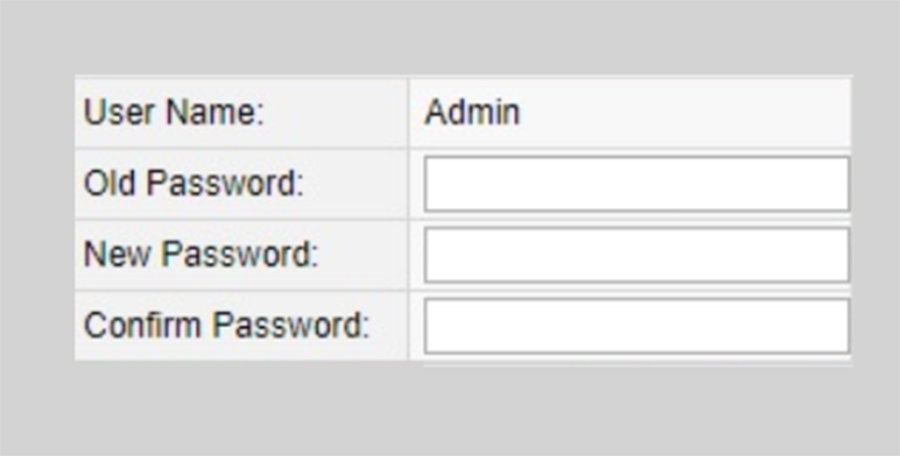
- Masuk ke halaman admin Huawei.
- Kemudian pilih Modify Login Password.
- Masukkan Old Pasword.
- Kemudian isikan New Password dan Confirm Password.
- Setelah itu klik Apply.
Melihat Pengguna WIFI
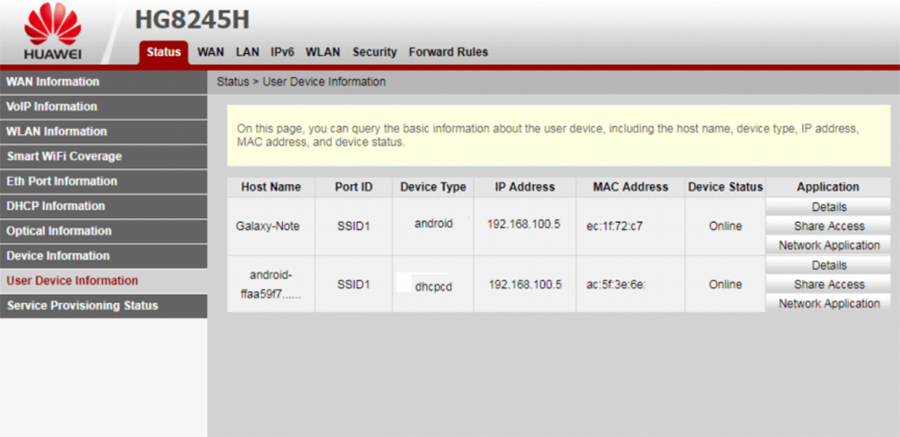
Untuk melihat pengguna WIFI di jaringan kalian adalah dengan klik Status > kemudian klik User Device Information > nah silahkan lihat di bagian User Device Information tersebut.
Note:
- Host Nama: nama host perangkat yang terhubung WIFI.
- Device Tipe: tipe device dari perangkat yang terhubung WIFI.
- MAC Address: IDE pengguna dari perangkat yang terhubung WIFI..
- Applcation: kumpulan perintah yang bisa kalian pilih untuk mengatur pengguna WIFI.
Jika kalian melihat ada perangkat yang tidak dikenal maka kalian bisa memblokir perangkat tersebut lewat halaman ini. caranya adalah:
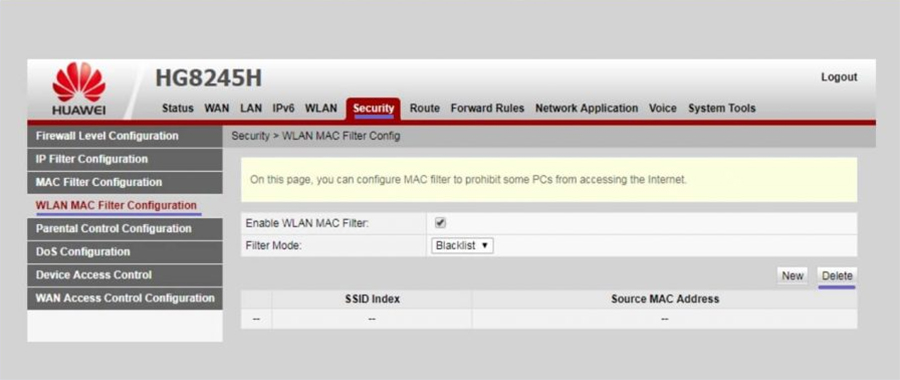
- Cara Pertama: Klik Host Name tidak dikenal yang terhubung jaringan kalian, kemudian klik Delete.
- Cara Kedua:
- Copy MAC Address pengguna tidak dikenal yang kalian inginkan.
- Kemudian klik Security.
- Setelah itu klik Vlan MAC Fitur Configuration.
- Kemudian isikan MAC Address di source MAC Address.
- Setelah itu klik Apply.
Modem ZTE
Modem lain yang digunakan Indihome adalah ZTE, bagi kalian yang WIFI Indihome di rumah kalian menggunakan Modem ini, silahkan ikuti langkah-langkah berikut ini untuk melihat pengguna WIFI Indihome kalian.
Buka Browser dan Ketikan IP Indihome
Langkah pertama silahkan kalian buka browser di HP atau Laptop kalian dan pastikan perangkat kalian sudah terhubung dengan WIFI Indihome kalian. Hal yang harus kalian ketahui dari langkah ini adalah:
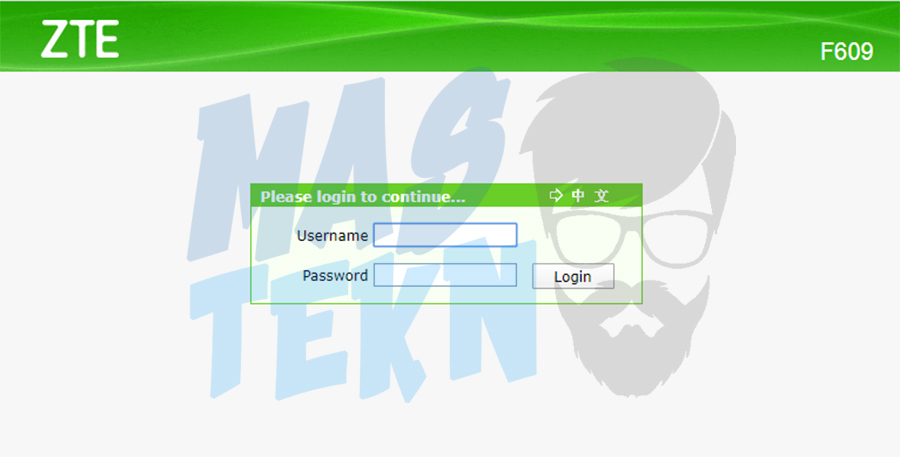
- Format penulisan IP adalah http://192.168.1.1/.
- Petugas Indihome akan memberi tahu kita IP dari modem ZTE ketika pertama kali Indihome di pasang. Biasanya pengguna modem ZTE Indihome akan mendapat alamat IP 192.168.1.1. Jika kalian lupa dengan IP modem ZTE Indihome kalian, kalian bisa tanyakan ke Plaza Telkom terdekat atau lewat sosial media Indihome di Facebook atau Twitter.
- Cara melihat pengguna WIFI indihome lewat modem ini bisa kalian lakukan secara online di HP maupun di Laptop atau PC kalian.
Masuk Halaman Admin
Langkah selanjutnya setelah menuliskan IP modem adalah masuk ke halaman admin dari modem ZTE. Silahkan kalian masukkan Username dan Password yang kalian dapat ketika melakukan pemasangan Indihome.
Secara default untuk masuk ke halaman admin modem ZTE ini kalian bisa menggunakan Username: user dan Password: user.
Jika WIFI Admin kalian bisa diakses dengan menggunakan username dan passwrod Admin-admin atau User-user sebaiknya ganti username dan password tersebut karena tidak aman. Bisa saja ada orang yang iseng dan meretas akses layanan Indihome kalian.
Cara mengganti password admin modem ZTE Indihome:
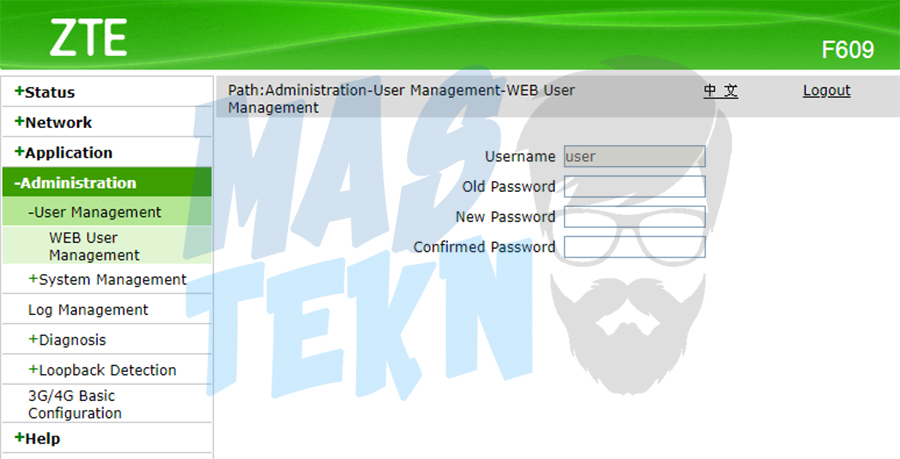
- Masuk ke halaman utama dari modem ZTE: 192.168.1.1
- Kemudian pilih menu Administration.
- Setelah itu masukkan Old Password.
- Kemudian isikan New Password dan Confirmed Password.
- Setelah itu klik Submit.
Melihat Pengguna WIFI
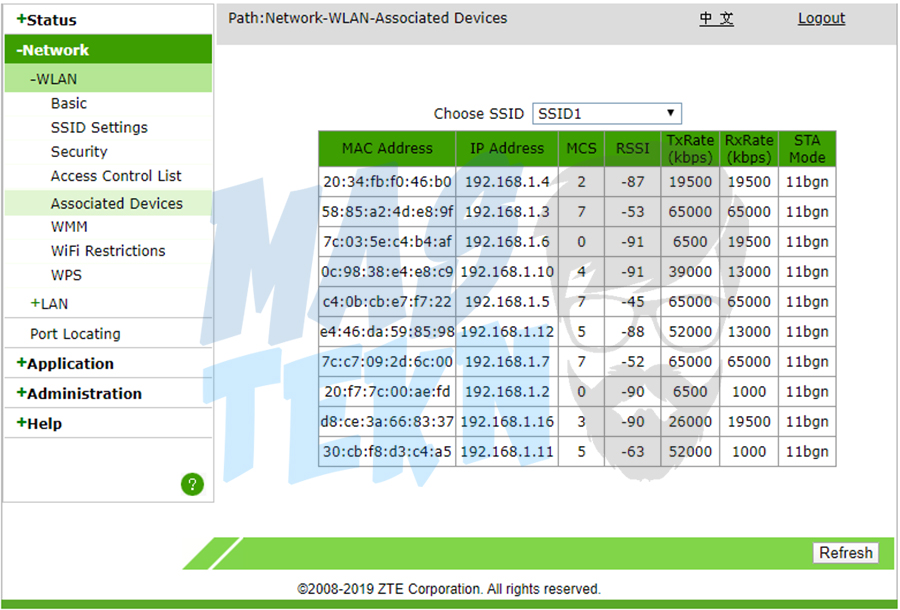
Cara melihat pengguna yang memakai WIFI di jaringan kalian adalah sebagai berikut:
- Di halaman admin, silahkan pilih menu Network.
- Kemudian klik WLAN.
- Klik Associated Deviced.
- Kemudian Refresh untuk melihat perangkat yang baru terhubung.
- Setelah itu lihat informasi pada Network-WLAN-Assoiated Devices.
Note:
- MAC Address: ID pengguna yang terhubung WIFI.
- IP Address: IP dari perangkat pengguna yang terhubung ke WIFI.
Jika ada sebuah perangkat yang tidak dikenal login atau menggunakan WIFI kalian, sebaiknya blokir saja supaya FUP WIFI Indihome kalian tetap terjaga.
Cara blok IP Wifi menggunakan modem ZTE:
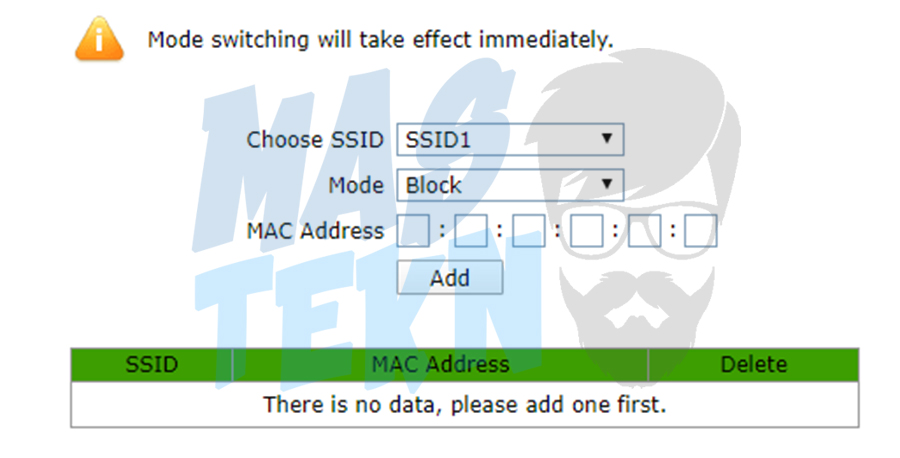
- Copy MAC Address pengguna WIFI tidak dikenal yang kalian inginkan.
- Kemudian klik Network > Pilih WLAN > Klik Access Control List.
- Pada menu Mode, silahkan pilih Block.
- Kemudian masukkan MAC Address dari perangkat yang ingin kalian blokir.
- Kemudian klik Add.
Menggunakan CMD
Selain menggunakan modem lewat browser, kalian juga bisa melihat pengguna WIFI yang terhubung dengan memakai CMD (Command Prompt).
Buka CMD
Pertama buka CMD di Laptop atau Komputer yang kalian pakai. Pastikan kalian sudah terhubung dengan jaringan WIFI yang kalian punya. Bagi kalian yang belum tahu cara membuka CMD, caranya mudah:
- Cara 1: Klik Start > kemudian ketikan CMD.
- Cara 2: Tekan tombol WIN+R > kemudian ketikan CMD dan tekan Enter.
Ketikan “net view”
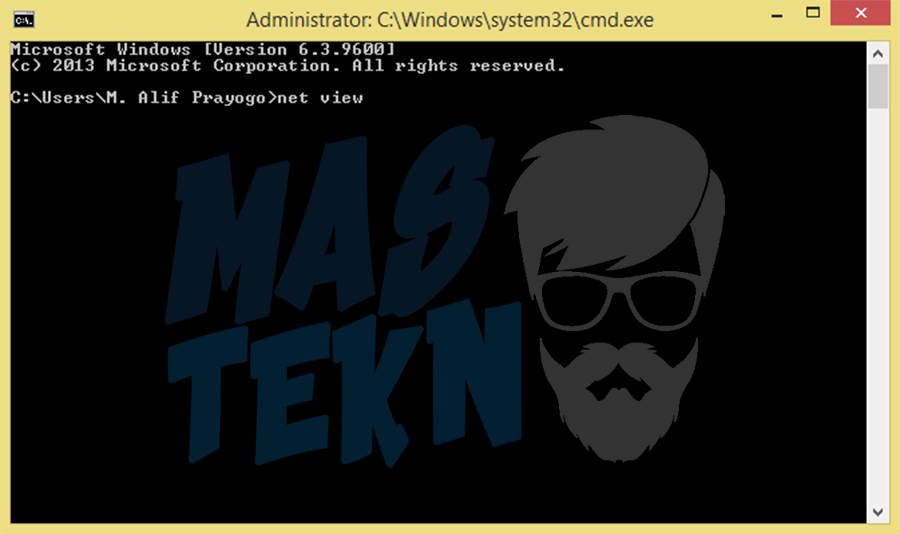
Setelah kalian membuka CMD, ketikan perintah “net view”. Fungsi dari perintah net view ini adalah untuk menampilkan pengguna jaringan Internet yang sedang kita gunakan. Jadi untuk melihat pengguna WIFI kita, kita harus terhubung ke jaringan WIFI tersebut.
Ketikan “arp -a”
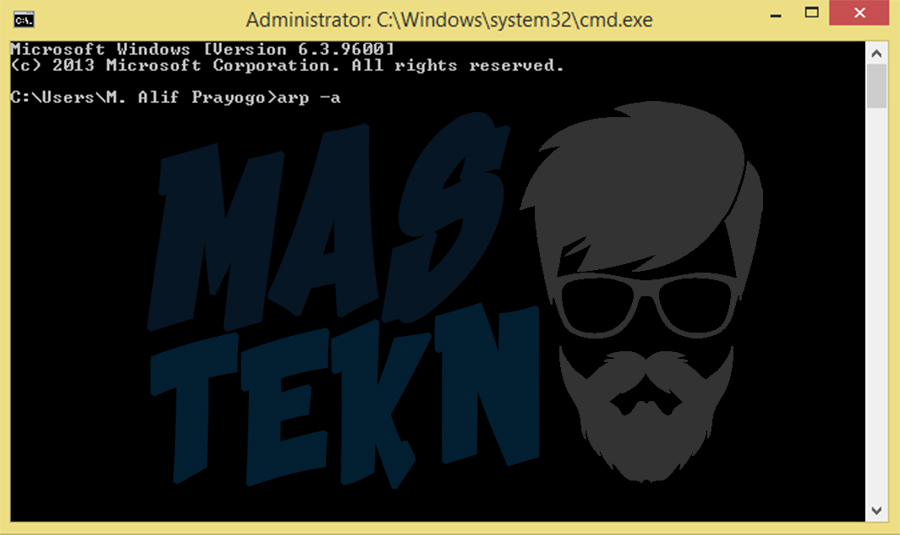
Selain net view, kalian juga bisa menggunakan perintah “arp -a”. Perintah ini juga digunakan untuk melihat daftar pengguna atau perangkat yang terhubung ke jaringan WIFI kalian. Jadi denganara ini kalian bisa melihat semua pengguna WIFI Indihome kalian.
Jika ingin memblokir salah satu IP yang tidak kalian kenali maka kalian tinggal mengikuti panduan dari CMD yang ada.
Dengan tiga cara di atas tadi kalian bisa melihat pengguna atau perangkat yang terhubung ke jaringan WIFI kalian. Dengan begitu kalian bisa mengetahui apakah ada perangkat asing yang ikut tersambung ke WIFI kalian atau tidak.
Jika ada perangkat yang tidak kalian kenali, maka kalian bisa blokir perangkat tersebut supaya jaringan WIFI Indihome kalian beserta FUP nya tetap terjaga sehingga tidak over use.
Baca Juga: Cara Mengganti Password WiFi.
FAQ
Bisa, kalian bisa menggunakan cara ini di HP Android, iOS, Windows, dan sebagainya.
Untuk melihat pengguna WIFI, pastikan bahwa kamu juga sudah terhubung ke WIFI tersebut.
Supaya kita tahu perangkat-perangkat yang terhubung di WIFI kita, karena bisa saja ada perangkat asing yang tidak kalian kenal ikut terhubung ke WIFI Kamu. Jika ada, Kamu bisa blokir dengan cara di atas.
Demikianlah tutorial cara melihat pengguna WIFI Indihome yang dapat saya sampaikan. Jika ada kesalahan dalam artikel tutorial ini harap koreksi di kolom komentar. Jika masih bingung jangan sungkan untuk bertanya, terima kasih.







0 Komentar